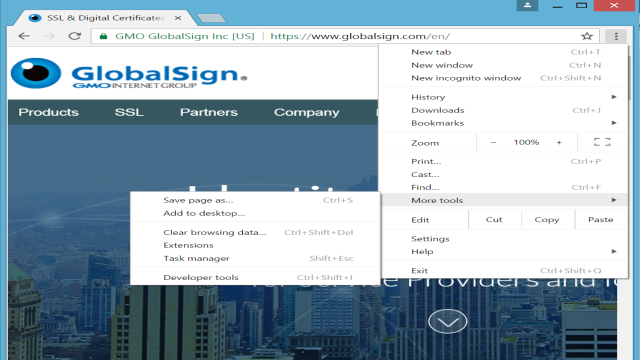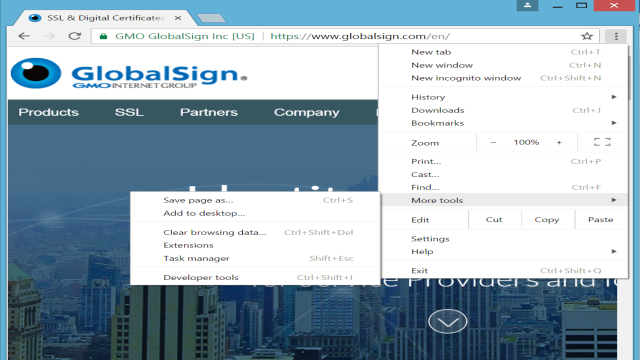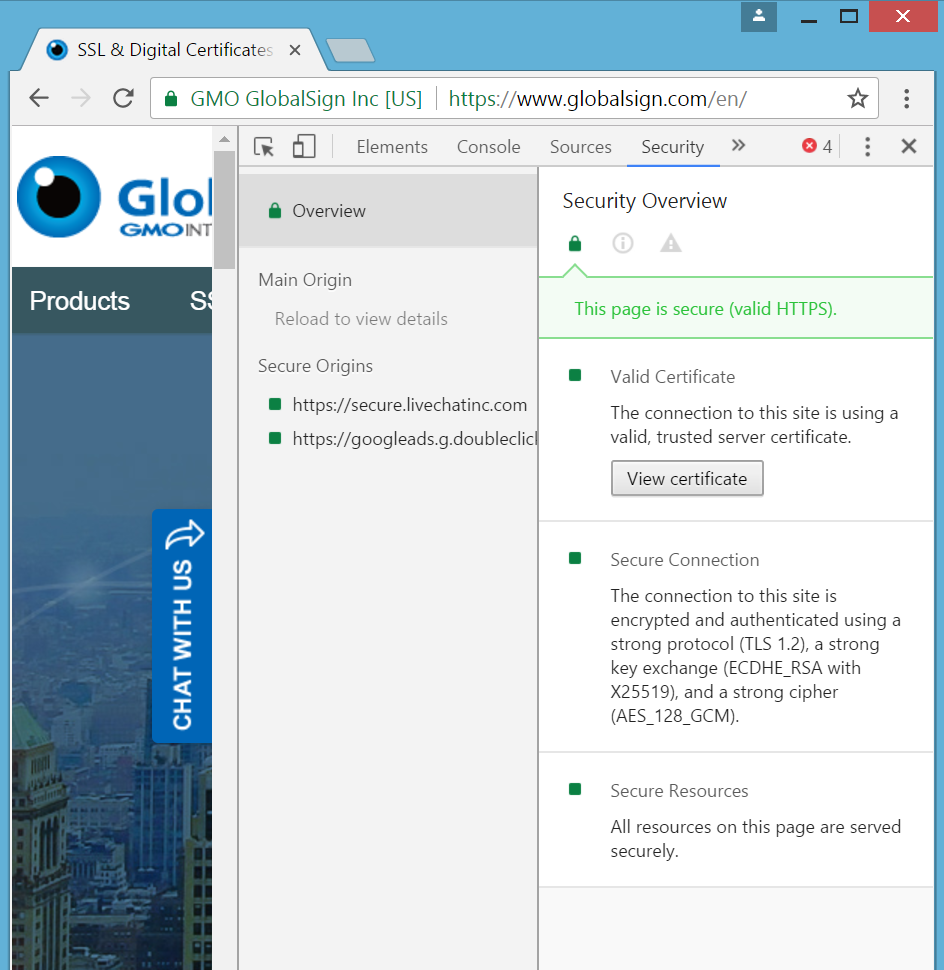Les certificats SSL sont de plus en plus populaires. Les internautes s’attendent désormais à trouver du SSL sur les sites qu’ils visitent (et n’hésitent pas à pointer du doigt ceux qui ne sont pas sécurisés). C’est génial lorsque les utilisateurs reconnaissent la présence d’un certificat SSL sur un site, mais il est temps de les aider à aller encore plus loin. Au-delà du symbole du cadenas et du préfixe HTTPS dans le navigateur, un certificat SSL contient une mine d’informations à explorer.
Que découvrons-nous dans les détails d’un certificat ?
Un certificat SSL contient de nombreuses informations, notamment :
- La période de validité
- L’autorité de certification (AC) émettrice
- L’objet (le domaine pour lequel le certificat est émis et, selon le type de certificat, des informations sur la société qui exploite le site).
Le certificat contient également des détails techniques tels que :
- L’utilisation de la clé
- Des informations sur la liste de révocation des certificats (LRC)
- Les algorithmes de signature et de hachage utilisés pour le chiffrement.
Toutes ces informations sont directement accessibles dans votre navigateur ! Bien sûr, ces détails ne seront pas importants pour tout le monde, mais il est important de sensibiliser les utilisateurs à leur existence et à la manière d’y accéder. Suivez le guide !
Comment afficher les détails d’un certificat SSL ?
Étant donné que les navigateurs sont régulièrement mis à jour et que la représentation du SSL connaît quelques changements, je mettrai à jour les sections suivantes au fur et à mesure des nouvelles versions.
Chrome (v.58)
Avant Chrome 55 (publié en décembre 2016), il était possible d’afficher rapidement les détails d’un certificat en cliquant sur le cadenas dans l’URL, ce qui faisait apparaître un menu déroulant avec un lien vers une fenêtre contextuelle contenant des informations complémentaires sur le certificat. Bien qu’il y ait des rumeurs selon lesquelles cette fonctionnalité pourrait revenir dans Chrome 60, voici comment obtenir certaines informations sur le certificat d’un site dans la version actuelle de Chrome :
- Cliquez sur les trois points verticaux à droite de la barre d’adresse. Allez dans “Plus d’outils” et sélectionnez “Outils de développement”. Vous pouvez également y accéder en appuyant sur F12.
La fenêtre des outils de développement s’affiche. Sélectionnez l’onglet “Sécurité”. Vous y trouverez des informations sur le niveau de sécurité, la validité du certificat, le protocole et le chiffrement utilisés sur la page.
Pour consulter les détails du certificat, cliquez sur “Voir le certificat”. Vous pouvez ensuite accéder à toutes les informations souhaitées dans l’onglet “Détails”.
Firefox (v.53)
La dernière version de Firefox fournit davantage d’informations sur le certificat directement dans l’interface de navigation principale, avec la possibilité d’accéder à des détails supplémentaires :
Cliquez sur le cadenas dans la barre d’adresse pour afficher un premier menu contextuel indiquant que la connexion est sécurisée lorsque le certificat SSL est correctement configuré.
Cliquez sur la flèche dans ce menu déroulant pour obtenir des informations supplémentaires sur le certificat. Pour les certificats à validation étendue (EV), vous verrez des informations d’identification sur l’établissement qui exploite le site. Pour les autres types de certificats SSL, seul le nom de l’autorité de certification sera affiché.
Cliquez sur “Plus d’informations” pour accéder à des informations de sécurité supplémentaires, notamment l’identité du site et les protocoles de chiffrement utilisés.
Pour obtenir encore plus de détails sur le certificat, cliquez sur “Afficher le certificat”. Vous trouverez la hiérarchie des certificats et pourrez explorer les différents champs du certificat.
Internet Explorer (v.11)
Comme Firefox, Internet Explorer fournit quelques informations sur le certificat dans son interface principale :
Cliquez sur le cadenas pour afficher le nom de l’autorité de certification émettrice et une note indiquant que la connexion au serveur est chiffrée. Selon le type de certificat, d’autres informations d’identification peuvent être affichées.
Cliquez sur le lien “Afficher les certificats” en bas du menu contextuel pour accéder aux détails du certificat. Les informations du certificat sont disponibles dans l’onglet “Détails”.
Et voilà, maintenant vous savez tout ! Peu importe le navigateur que vous utilisez, vous pouvez explorer les détails de vos certificats et surfer en toute sécurité !
Note : Actuellement, je n’ai pas accès à Edge ou Safari, mais je mettrai à jour cet article dès que possible. Et si vous trouvez que je tarde trop, n’hésitez pas à laisser un commentaire sympathique pour me le rappeler.
Image sources: